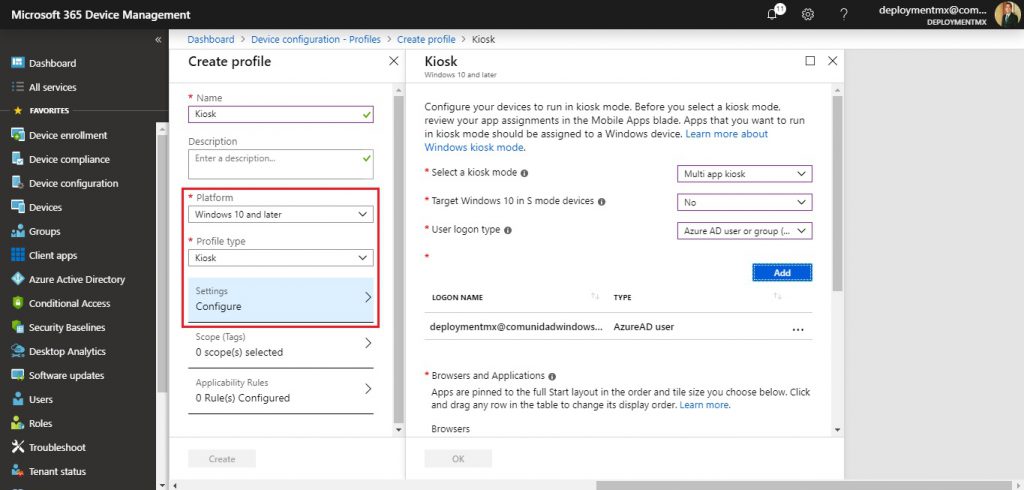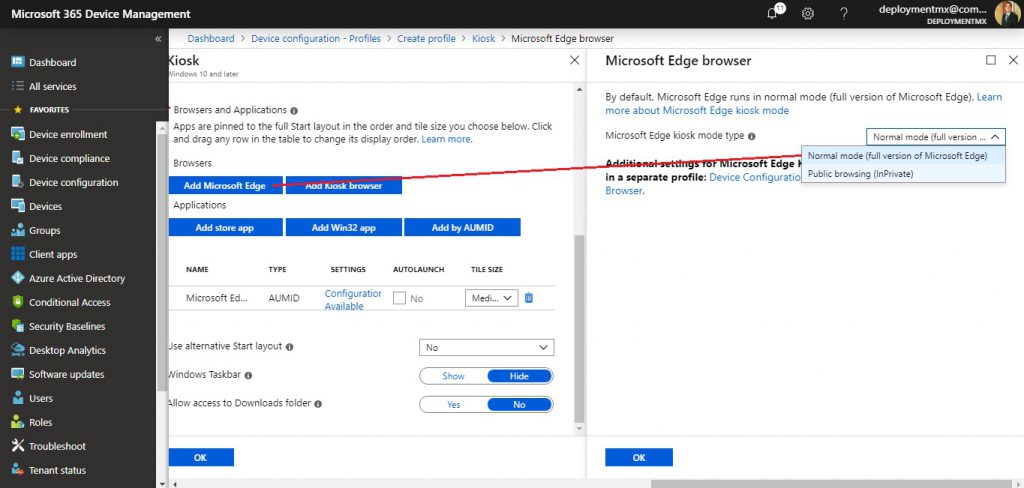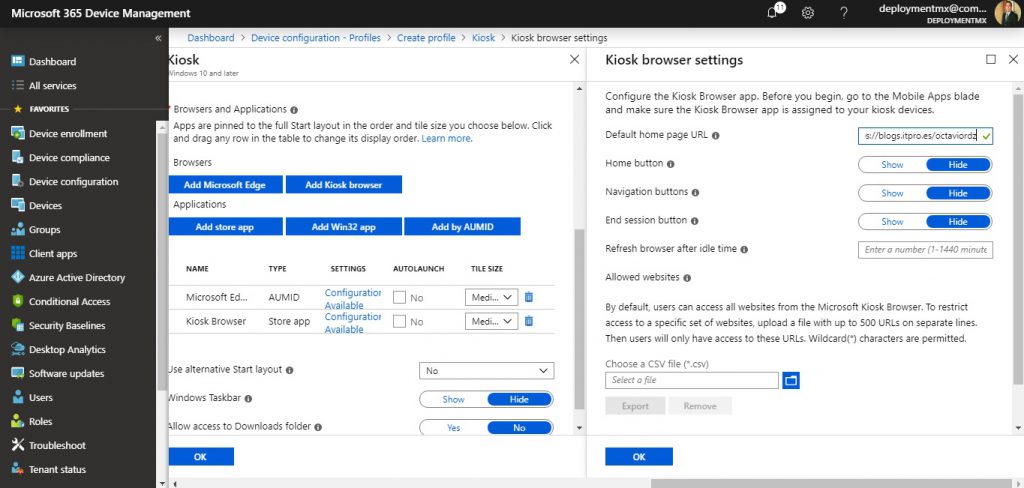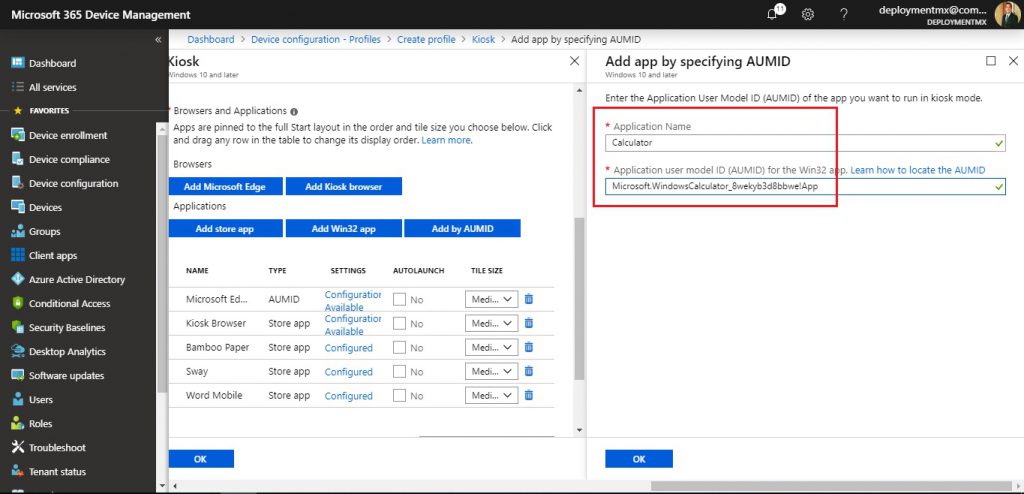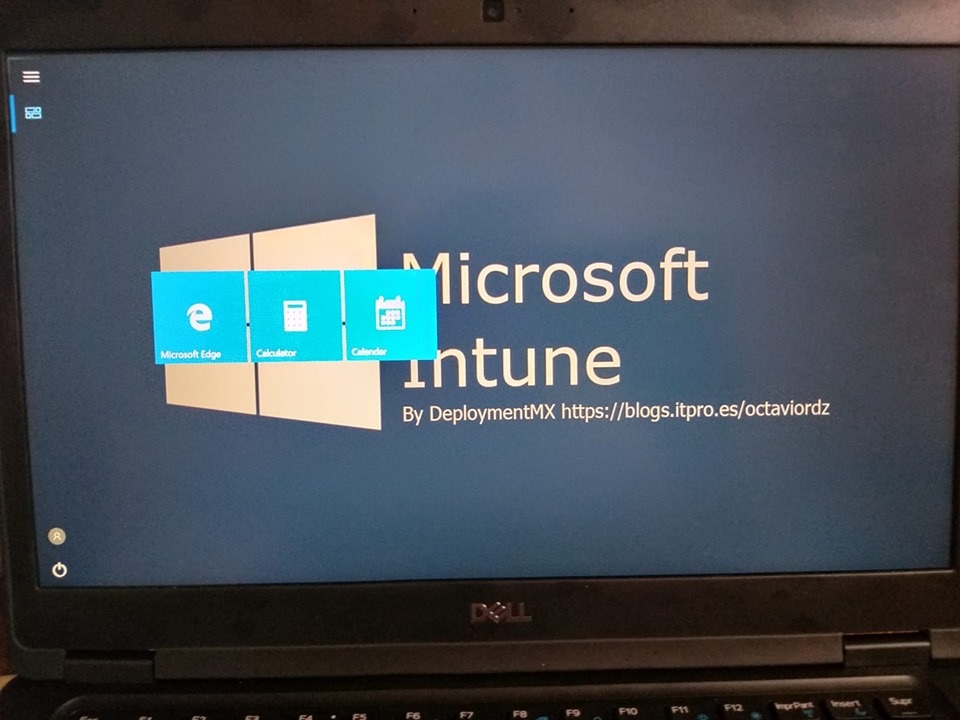Configurar El modo Kiosko en Intune
El dia de hoy vamos a ver la manera de poder configurar la caracteristica de Kiosk Mode para equipos administrados por Intune.
Esto es de mucha ayuda en ambientes para tablets por ejemplo en donde se quiere tener un mejor control al respecto de las aplicaciones y de los accesos desde el o los dispositivos.
Aunque el tema es muy amplio para todo lo relacionado con seguridad y accesos a traves de Kiosk, vamos a ver el dia de hoy la manera genera de como podemos configurar con Microsoft Intune.
Lo primero que debemos hacer es crear un nuevo perfil desde Device Configuration.
Colocamos los siguientes datos
En la parte de Settings Configure vamos a colocar como se muestra a continuacion y agregando un asuario de AD para poder ver el ejemplo relacionado a ello
Ahora bajamos un poco mas para configurar Browsers and Applications
En la parte de Browsers podemos elejir Microsoft Edge ya sea en modo publico o InPrivate
En la parte de Add Kiosk Browser podemos agregar una pagina custom para que se muestre ademas de poder importar a traves de .CSV paginas que podemos restringir hacia los usuarios
Opcional. Configure la aplicación Kiosk Browser. Antes de comenzar, vaya a la hoja Aplicaciones móviles y asegúrese de que la aplicación Kiosk Browser esté asignada a sus dispositivos de kiosco.
Podemos agregar aplicaciones de la store previamente aprobadas por el administrador
Para agregar aplicaciones AUMID podemos ver mas informacion en este link
Aqui les comparto un lista de algunas:
| UWP Application Name | AUMID |
| Microsoft Edge | Microsoft.MicrosoftEdge_8wekyb3d8bbwe!MicrosoftEdge |
| Calculator | Microsoft.WindowsCalculator_8wekyb3d8bbwe!App |
| Calendar | microsoft.windowscommunicationsapps_8wekyb3d8bbwe!microsoft.windowslive.calendar |
| Alarms & Clock | Microsoft.WindowsAlarms_8wekyb3d8bbwe!App |
| Photos | Microsoft.Windows.Photos_8wekyb3d8bbwe!App |
| Movies & TV | Microsoft.ZuneVideo_8wekyb3d8bbwe!Microsoft.ZuneVideo |
| Camera | Microsoft.WindowsCamera_8wekyb3d8bbwe!App |
| Windows Store | Microsoft.WindowsStore_8wekyb3d8bbwe!App |
| Paint 3D | Microsoft.MSPaint_8wekyb3d8bbwe!Microsoft.MSPaint |
| Internet Explorer | Microsoft.InternetExplorer.Default |
| OneDrive | Microsoft.SkyDrive.Desktop |
| Word | Microsoft.Office.WINWORD.EXE.15 |
| Excel | Microsoft.Office.EXCEL.EXE.15 |
| Outlook | Microsoft.Office.OUTLOOK.EXE.15 |
| PowerPoint | Microsoft.Office.POWERPNT.EXE.15 |
| Publisher | Microsoft.Office.MSPUB.EXE.15 |
| Access | Microsoft.Office.MSACCESS.EXE.15 |
Es recomendable cargar un xml para el tema de StartLayout
Aqui un ejemplo colocando el ID de usuario
|
1 2 3 4 5 6 7 8 9 10 11 12 13 14 15 16 17 |
<?xml version="1.0" encoding="utf-8" ?> <AssignedAccessConfiguration xmlns="http://schemas.microsoft.com/AssignedAccess/2017/config" xmlns:rs5="http://schemas.microsoft.com/AssignedAccess/201810/config" > <Profiles> <Profile Id="{AFF9DA33-AE89-4039-B646-3A5706E92957}"> <KioskModeApp AppUserModelId="Microsoft.WindowsCalculator_8wekyb3d8bbwe!App"/> </Profile> </Profiles> <Configs> <Config> <Account>singleappuser</Account> <DefaultProfile Id="{AFF9DA33-AE89-4039-B646-3A5706E92957}"/> </Config> </Configs> </AssignedAccessConfiguration> |
Cuando tengamos este profile, vamos a asignarlo al grupo correspondiente de devices
Les comparto algunos links que hablan sobre colocar seguridad y permisos a Kiosk
Create Windows 10 Kiosk devices using Microsoft Intune – multiple apps
Sin mas por el momento me despido enviandoles un gran saludo a todos mis lectores, estamos con nuevos post
Felices Despliegues